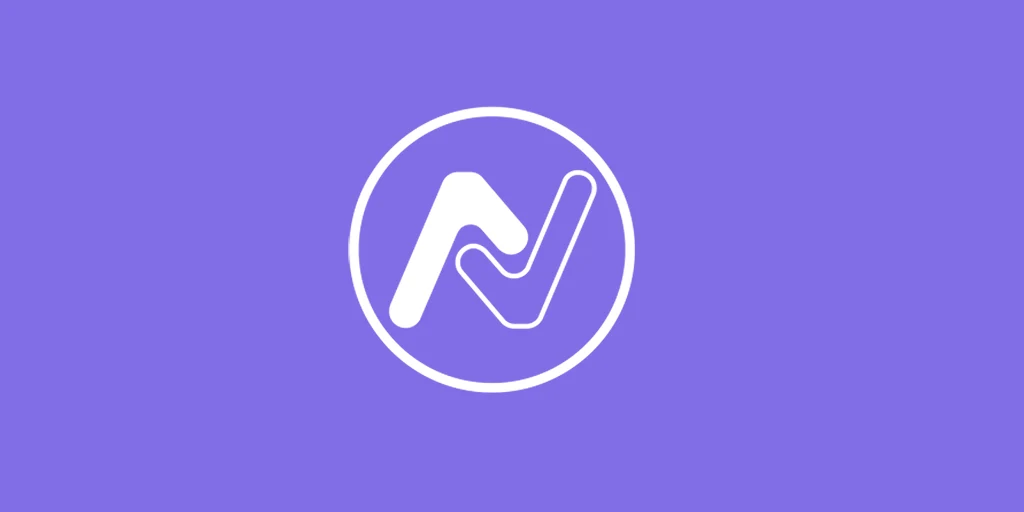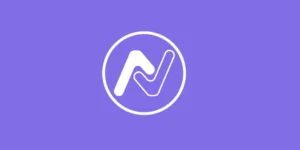Table of Contents
ToggleCómo Crear una Suscripción en WooCommerce que se Cancele Automáticamente después del Segundo Pago
Pregunta: Necesito crear una suscripción en WooCommerce con el siguiente escenario:
- 1er pago = $500
- 2do pago (30 días después del primer pago) = $500
Actualmente, cuando configuro la opción “Dejar de renovar después de: 1 mes”, el plugin solo realiza un pago de $500 y detiene la suscripción. Pero si configuro “Dejar de renovar después de: 2 meses”, el plugin realiza 3 pagos de $500. ¿Cómo puedo hacer que la suscripción se cancele automáticamente después del segundo pago?
Respuesta:
Crear una suscripción en WooCommerce que se cancele automáticamente después del segundo pago requiere una configuración específica, ya que las opciones estándar de WooCommerce Subscriptions no manejan este caso de manera directa. Sin embargo, puedes lograr el resultado deseado siguiendo estos pasos:
Paso 1: Configuración Básica de la Suscripción
Accede a WooCommerce Subscriptions:
- Ve a Productos > Añadir nuevo en tu panel de WordPress y crea un nuevo producto de suscripción.
Configura el Precio de la Suscripción:
- Establece el precio de la suscripción en $500.
- Configura la duración del ciclo de pago en 1 mes para que se renueve cada 30 días.
Paso 2: Configurar la Duración de la Suscripción
Configura la Duración de la Suscripción:
- Establece la opción “Dejar de renovar después de” en 2 meses. Esto permitirá que el cliente realice dos pagos: uno al inicio y otro después de 30 días.
Importante: Asegúrate de que la duración total de la suscripción sea de 2 meses, lo que permitirá un segundo pago antes de que la suscripción se detenga.
Paso 3: Evitar un Tercer Pago Innecesario
- Verifica la Configuración de los Pagos:
- Si la configuración actual realiza tres pagos, verifica que no estés aplicando ninguna condición adicional que extienda el ciclo de pagos más allá de lo necesario.
- Asegúrate de que no se esté aplicando un período de prueba que pueda extender la duración de la suscripción.
Paso 4: Uso de Hooks para Mayor Control (Opcional)
Agregar Código Personalizado (si es necesario):
- Si aún enfrentas problemas para limitar los pagos a solo dos, puedes usar un snippet de código para asegurarte de que la suscripción se cancele después del segundo pago.
Aquí tienes un ejemplo de código que puedes agregar en el archivo
functions.phpde tu tema hijo o usando un plugin de snippets:
add_action('woocommerce_scheduled_subscription_payment', 'cancel_subscription_after_second_payment', 10, 2);
function cancel_subscription_after_second_payment($amount_to_charge, $subscription) {
$payment_count = $subscription->get_completed_payment_count();
if ($payment_count >= 2) {
$subscription->update_status('cancelled');
}
}
Este código verifica cuántos pagos se han completado y cancela la suscripción automáticamente después del segundo pago.
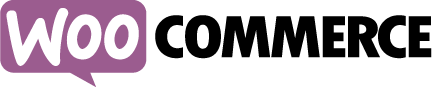
Conclusión
Para crear una suscripción en WooCommerce que se cancele automáticamente después del segundo pago, necesitas configurar la duración del ciclo de pago y la duración total de la suscripción de manera precisa. Además, si enfrentas problemas adicionales, un pequeño snippet de código puede ayudar a garantizar que la suscripción se cancele justo después del segundo pago.
Con estos pasos, deberías poder configurar la suscripción según tus necesidades sin que se realicen pagos adicionales inesperados. ¡Buena suerte!
Te puede interesar : Cómo Mover las Insignias de Woopayments BNPL Debajo del Precio del Producto en WooCommerce
Desarrollador web
UI, UX, and Front-end Developer
- Pablo Amerio
- Pablo Amerio
- Pablo Amerio
- Pablo Amerio
- Pablo Amerio